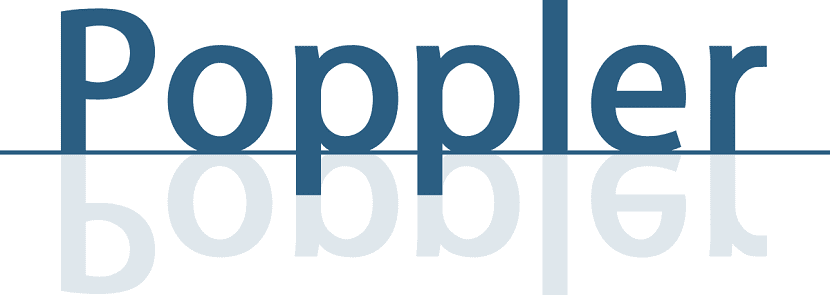Al meu entendre, guardar els documents en PDF és la millor opció. Un PDF no ocupa molt espai ia més és capaç de guardar un arxiu amb la major de les qualitats, una qualitat que es manté fins i tot quan ampliem les imatges. Però, de vegades, un PDF no l'hem creat nosaltres o ho hem creat, per exemple, a partir d'una pàgina web. Què fem amb la informació que ens sobra? Treure pàgines a un PDF és la millor opció.
Treure pàgines a un PDF és una cosa molt senzilla. El problema és que molts tenim la idea preconcebuda que un arxiu PDF no es pot editar; per extensió, si no es pot editar no se li poden treure pàgines. Però això és una idea que tenim interioritzada perquè això era així fa molt de temps. Avui dia si que es poden editar els PDF i, del que va aquest article, eliminar pàgines d'informació que no volem mantenir.
Com treure pàgines a un PDF amb LibreOffice Draw
Draw de LibreOffice és un programa molt potent que sorprèn tant per les possibilitats que ofereix com per la seva senzillesa d'ús. Treure pàgines a un PDF amb LibreOffice Draw és una cosa tan senzilla que és complicat imaginar com es fa. Us ho explico a continuació:
- Per treure pàgines a un PDF amb LibreOffice Draw primer haurem d'obrir el document amb aquest programa. Ho podem fer o bé des del menú 'Fitxer / Obre »o fent clic dret sobre el document i triant LibreOffice Draw com a aplicació per a obrir-lo.
- Un cop dins veureu alguna cosa com el següent:

- El següent pas és marcar la pàgina que volem eliminar, més concretament la seva miniatura al panell esquerre.
- Si mantenim la idea equivocada que un PDF no es pot eliminar, mai se'ns passarà el senzill que és fer-ho: el «miracle» passarà amb tan sol pressionar la tecla «Supr». Veureu que la pàgina desapareix.
- Finalment, anem a «Arxiu / Exporta a PDF» per guardar el nou document sense pàgines extra. No us equivoqueu escollint "Desar» perquè LibreOffice té els seus propis formats i per defecte el guarda a la seva manera. Cal «Exportar».
A que no us imaginàveu que fos tan fàcil?

amb pdftk
Com en Linux tenim tantes opcions i una d'elles li agrada a uns més que a altres, també podem fer-ho des del terminal. Per a això és necessària l'eina pdftk (PDF Tookit). En realitat costa més que fer-ho amb LibreOffice Draw, però també us proporcionarem informació per fer alguna cosa que sí que és més senzill amb pdftk: Separar un PDF per pàgines. Per treure pàgines a un PDF amb aquesta eina haurem de fer el següent:
- Instal·lem l'eina amb la comanda suo snap install pdftk o sudo apt install pdf-java.
- Jo tinc un PDF que he creat de Firefox que es diu mozilla.pdf. Té 5 pàgines i vaig a llevar-li la tercera. Per a això obriré un terminal i escriuré:
pdftk mozilla.pdf cat 1-2 4-end output documento.pdf
De l'anterior tenim:
- mozilla.pdf és el document que vull editar.
- gat és l'ordre.
- 1-2 y 4-final són les pàgines que mantindrà o, el que és el mateix, va a eliminar la tercera perquè va a quedar-se amb la 1, la 2 i de la 4 fins al final (end).
- sortida li indica que el següent serà el nou document.
- documento.pdf és el document que crearà sense la pàgina 3.
- Recordar que en aquest i altres ordres, quan s'estan esmentant els arxius s'està sobreentenent que davant va la ruta completa, com pot ser /home/pablinux/Escriptori/mozilla.pdf.
- Si després de pressionar Intro no mostra res, se suposa que és perquè tot ha sortit bé. Només veurem errors si hem oblidat part de la comanda o si alguna cosa ha fallat.
¿I separar un PDF per pàgines soltes?
Com hem esmentat anteriorment, pdftk també ens permet separar tot el PDF per pàgines una a una. Ara mateix no se m'acut cap raó per la qual això seria útil, però ho comento com informació per si a algú li serveix. La comanda seria el següent, tenint en compte que «mozilla.pdf» és el document que vull dividir per pàgines:
pdftk mozilla.pdf burst
Com amb la comanda anterior, si tot ha anat bé no mostrarà cap missatge després de pressionar Retorn. L'única cosa important aquí és saber què fa amb l'arxiu un cop dividit: el guarda a la nostra carpeta personal (Amb noms pg_0001, pg_0002, pg_003, etc, on «pg» coincideix amb el número de pàgina) i crea un arxiu amb metadades anomenat doc_data.txt en la mateixa ruta. Entre la informació que guarda aquest .txt tenim el nombre de pàgines que hi havia a l'original, si havíem fet servir algun marcador, la data de creació i fins i tot el programa amb què va ser creat i la versió de la mateixa.
Personalment i com dic sempre, jo sòl triar les opcions que em permeten realitzar totes les meves tasques des d'una interfície d'usuari o GUI. Però de vegades, utilitzar una línia d'ordres, sobretot si som ràpids escrivint o ens creem un .dekstop / script, pot ser una opció millor, i com a exemple ens val el de separar les pàgines d'un PDF amb pdftk. Què prefereixes tu: fer-ho amb LibreOffice o un programa similar o amb eines que es fan servir des del Terminal com pdftk?